无线投屏-iPhone手机无线投屏到Windows系统设备的方法介绍
iPhone手机无线投屏到Windows系统设备的方法有多种,以下是几种常用的方法,按照清晰的格式进行归纳和说明:
方法一:使用AirServer苹果投屏软件
- 确保设备与网络连接:
- 确保iPhone手机和Windows电脑连接至同一网络状态下。
- 启动AirServer软件:
- 在Windows电脑上安装并打开AirServer软件。
- 连接设备与电脑:
- 在iPhone手机上,下滑打开“控制中心”,点击“AirPlay”选项。
- 从设备列表中,选择对应的Windows电脑设备进行连接。
- 开始投屏:
- 连接成功后,iPhone手机的屏幕内容将显示在Windows电脑的显示屏上。
方法二:使用必捷投屏软件
- 安装并打开软件:
- 在Windows电脑和iPhone手机上分别安装并打开必捷投屏软件。
- 获取投屏码:
- 在Windows电脑的软件界面上,获取投屏码(或二维码)。
- 输入投屏码:
- 在iPhone手机的软件界面上,点击“投屏”,并输入Windows电脑上显示的投屏码。
- 开始投屏:
- 连接成功后,iPhone手机的屏幕内容将显示在Windows电脑的显示屏上。
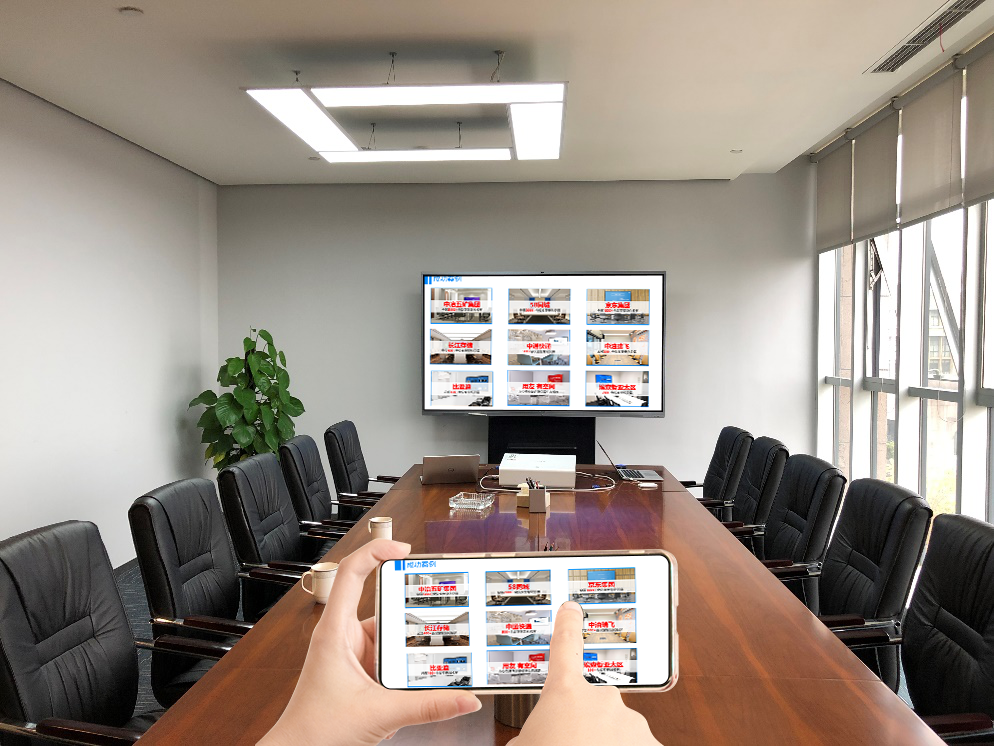
注意事项
- 在进行无线投屏前,请确保iPhone手机和Windows电脑都已连接到稳定的Wi-Fi网络。
- 部分软件可能需要付费购买才能使用所有功能,请根据个人需求选择合适的软件。
- 在使用软件投屏时,请遵循软件的使用说明和操作步骤,确保投屏过程顺利进行。

